Pengertian Kode Billing
Kode Billing adalah kode identifikasi yang diterbitkan melalui Sistem Billing atas suatu jenis pembayaran atau setoran yang akan dilakukan Wajib Pajak (Pasal 1 PER 26 Tahun 2014).
Sistem Billing adalah sistem informasi yang dikelola oleh masing-masing Biller dalam rangka pengadministrasian sistem Penerimaan Negara secara elektronik.
Ilustrasi dari pembayaran pajak sebelum dan sesudah penerapan Sistem Pembayaran Pajak Elektronik (Billing System) adalah sebagai berikut:
Sebelum adanya e-billing
Ilustrasi pembayaran pajak sebelum adanya sistem e-billing tampak seperti gambar berikut ini:
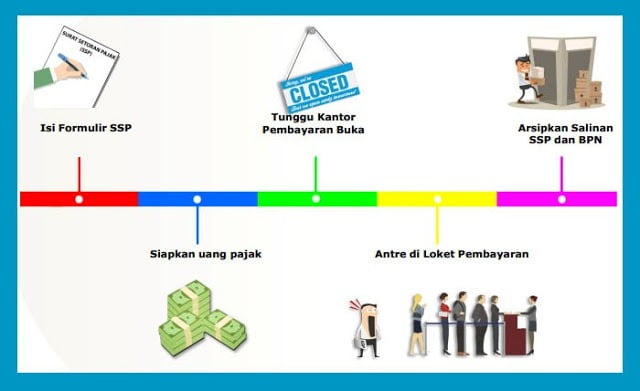
Sebelum adanya sistem e-billing tentunya banyak rekan-rekan sekalian yang sudah familiar dengan Surat Setoran Pajak (SSP) yang digunakan untuk melakukan pembayaran pajak seperti contoh berikut ini:
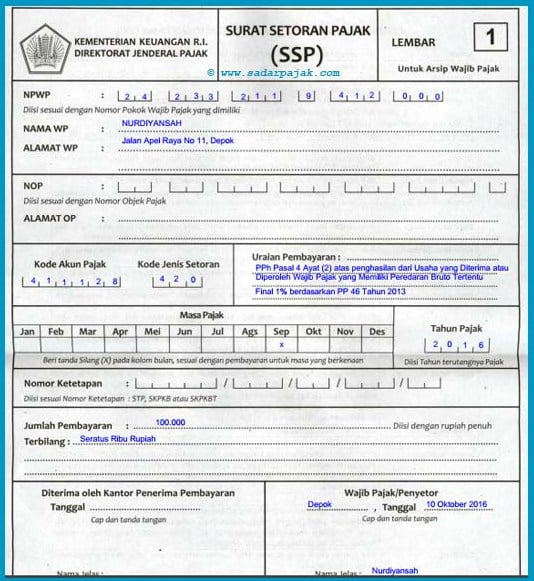
Pembayaran pajak dilakukan dengan mengisi Surat Setoran Pajak (SSP) sebanyak 5 rangkap, kemudian melakukan pembayaran ke Teller Bank/Kantor Pos Persepsi
Sesudah adanya e-billing
Sedangkan sesudah adanya e-billing maka ilustrasi kemudahan pembayaran pajak akan tampak sebagai berikut:
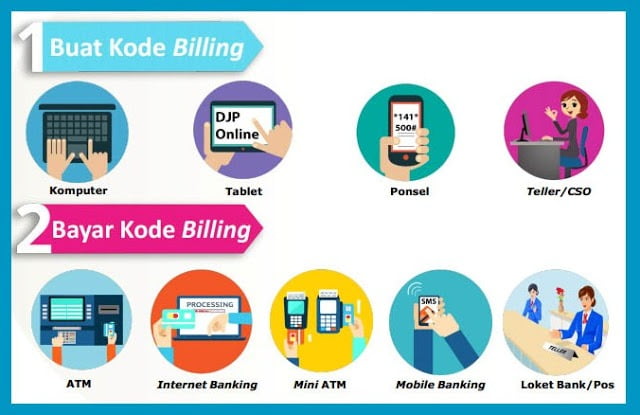
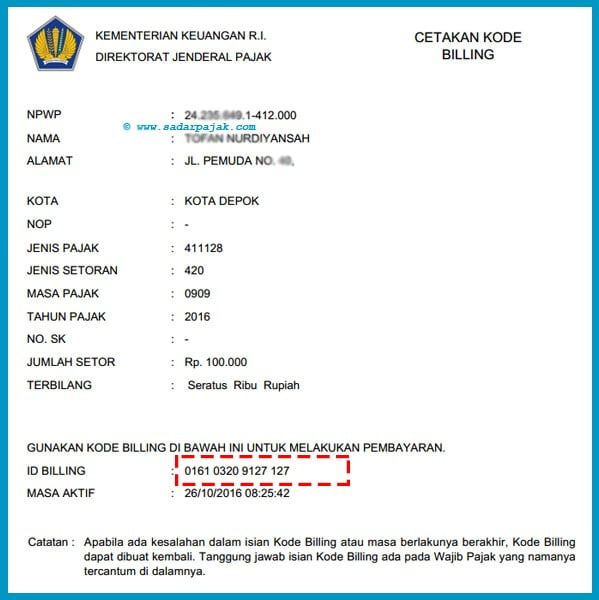
Dengan adanya sistem e-billing ini, sebelum melakukan pembayaran pajak maka terlebih dulu kita membuat kode billing untuk setiap kali pembayaran (menggantikan SSP Manual). Setelah memiliki kode billing (ID Billing), kita memiliki beberapa pilihan dalam melakukan pembayaran pajak, yaitu bisa ke Bank/Pos Persepsi, secara langsung ke Teller Bank, melalui sarana ATM, Internet Banking, mesin EDC.
Pembuatan Kode BILLING melalui DJP ONLINE
Pembuatan Kode Billing dilakukan dengan mengakses alamat berikut djponline.pajak.go.id
Untuk menggunakan layanan DJPonline, terlebih dahulu harus sudah memiliki EFIN dan Sudah Diaktivasi
Cara Mendapatkan efin sangat mudah dilakukan, yaitu dengan cara mengisi Formulir Aktivasi efin dan datang ke KPP terdekat.

untuk mengetahui lebih lanjut aktivasi efin baca link berikut: Cara Memperoleh Efin Pajak
Setelah mendapatkan efin, lakukan Pendaftaran Akun ke http://djponline.pajak.go.id
Langkah-Langkah Pembuatan Kode Billing melalui DJPOnline setelah memiliki efin
Proses registrasi akun dilakukan dengan mengakses situs resmi Ditjen Pajak pada alamat https://djponline.pajak.go.id/
a. Registrasi Akun
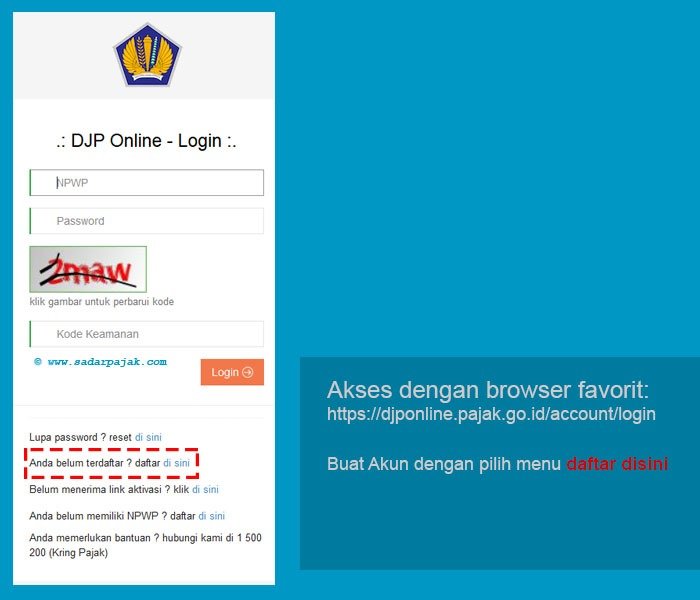
- Buka website http://djponline.pajak.go.id
- Pilih menu “Daftar “

- Masukkan NPWP dan Nomor Efin, kemudi Pilh menu Verifikasi
- Masukkan Email Aktif dan Buat Password untuk digunakan login ke DJPonline
- Buka email yang digunakan untuk mendaftar tadi dan klik link aktifasi
- Login ke DJPonline menggunkana NPWP dan Password yang telah dibikin ketika proses Registrasi Akun
b. Masuk Menu eBilling System
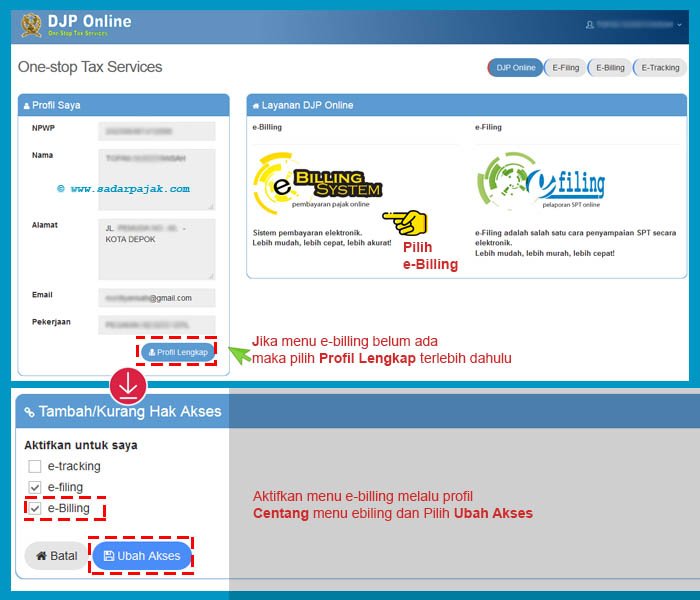
- Pilih Menu Ebilling,
- Jika menu belum aktif maka pilih menu Profil terlebih dahulu dan centang Pilihan Menu ebilling (ulangi langkah ini 2x)
c. Isi Data Pembayaran
Setelah menu ebilling rekan-rekan aktif dan memilih menu ebilling maka tampilan halaman akan diteruskan ke https://sse2.pajak.go.id/ dengan tampilan seperti berikut ini:
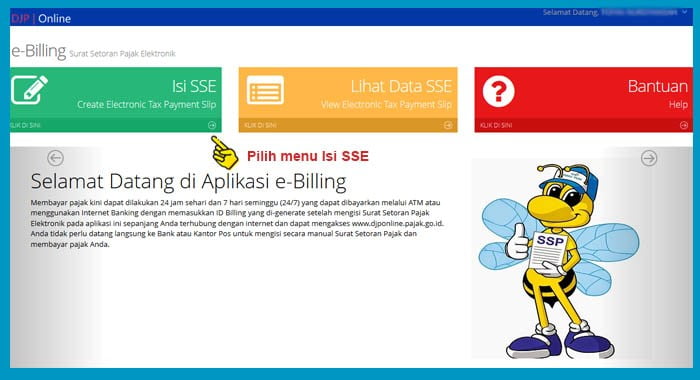

- Pilih menu Isi SSE
- Isikan Data Pembayaran dan Pilih Simpan
Untuk Jenis Pajak PPN Pemungut dan PPh Final Pasal 4 ayat (2) untuk transaksi pengalihan Tanah dan/atau bangunan maka ada tambahan fitur Pembayaran untuk NPWP lain

d. Cetak Kode Billing
Pastikan data isian sudah benar dan pilih menu “kode billing”
Cetak Kode Billing dan membawanya ke Bank/Kantor Pos Persepsi atau membayarnya melalui Internet Banking
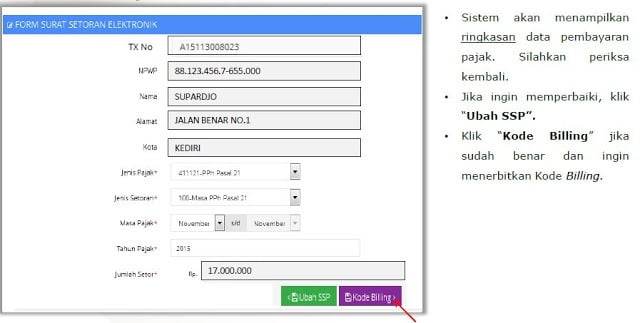
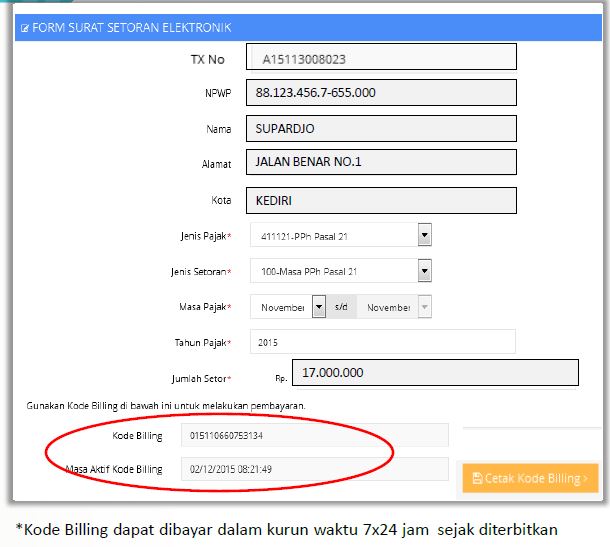
Cara cetak kode Billing jika hilang
untuk saat ini belum ada aplikasi untuk cetak ulang kode billing yang hilang, jika atas kode billing yang belum dilakukan pembayaran, tentu saja tidak ada masalah, kita tinggal buat kode billing yang baru
Leave a Reply